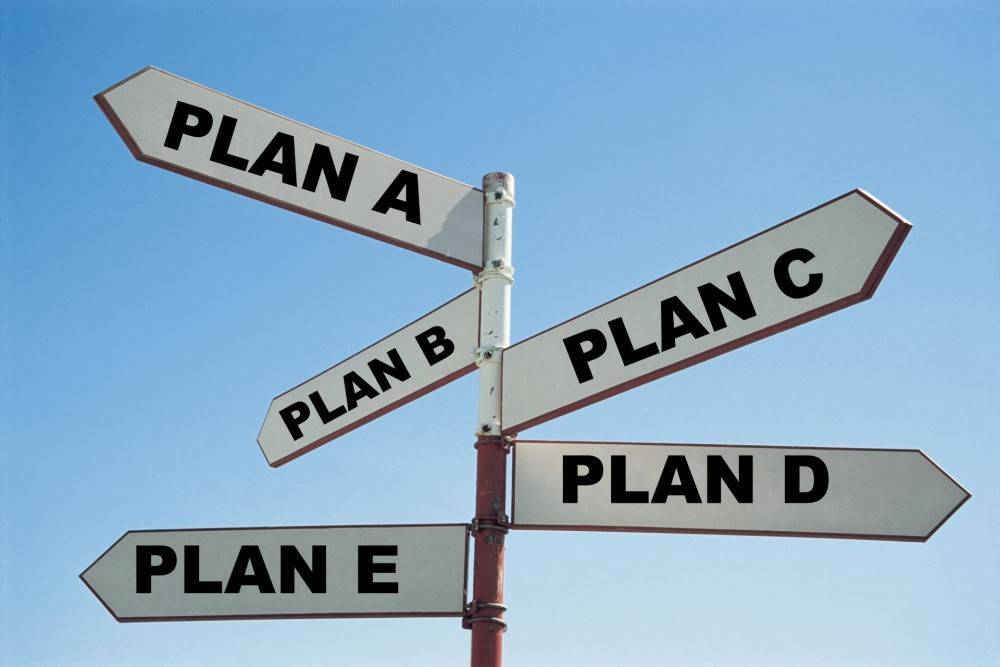Audit Logs sind chronologisch protokollierte Vorgänge in einem System. Auch in der SAP Data Warehouse Cloud (DWC) gibt es die Möglichkeit nachzuvollziehen, welcher Nutzer wann was gemacht hat. In erster Linie lassen sich damit die Zugriffe auf die SAP Data Warehouse Cloud protokollieren.
Das Wichtigste zur SAP Data Warehouse Cloud auf einen Blick
Lesen Sie mehr zur SAP Data Warehouse Cloud
-
Wie Sie SAP Data Warehouse Cloud mit Power BI und Tableau verbinden
-
Auf Spurensuche: Audit Logging in der SAP Data Warehouse Cloud
-
SAP Data Warehouse Cloud und Python: Eine lohnende Verbindung
Hilfreich bei Compliance-Prüfung
Anhand der Protokolle können Entwickler erkennen, wie das System in seinen aktuellen Zustand gekommen ist. Auch für eine Compliance-Prüfung können die vorliegenden Daten von Vorteil sein, falls der Prüfer einen Nachweis über die Einhaltung der geltenden Bestimmungen verlangt.
Die Audit-Protokollierung bringt jedoch auch einen Nachteil mit sich: Je nachdem, welcher Zeitraum für die Speicherung der Vorgänge gewählt wird, können die Protokolle viel Speicherplatz beim SAP Data Warehouse Cloud Tenant beanspruchen. Es stehen Aufbewahrungszeiten zwischen 7 und 10.000 Tagen zur Auswahl. Der eingestellte Standardwert liegt bei 30 Tagen.
Wie lassen sich die Audit Logs aktivieren?
Jeder Space- und Datenbankbenutzer in der SAP Data Warehouse Cloud hat die Möglichkeit, die Audit-Protokollierung zu aktivieren und einen entsprechenden Zeitraum zu bestimmen. Es wird unterschieden, ob der Nutzer nur die Änderungen protokollieren möchte oder auch die Lesezugriffe.

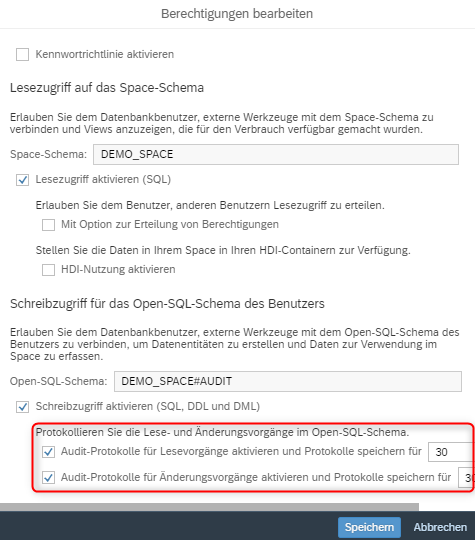
Protokolle auslesen
Die Protokolle werden nicht in einer Übersicht von der SAP Data Warehouse Cloud dargestellt, sondern müssen in einem View aufbereitet werden. Dazu navigiert der User zu System/Konfiguration/Audit. Dort gibt er einen Space an, in dem die Audit-Tabellen zur Verfügung gestellt werden. Die Empfehlung lautet, einen Space ausschließlich für das Audit Logging zu benutzen. So lassen sich die Zugriffe auf die Audit-Daten beschränken.
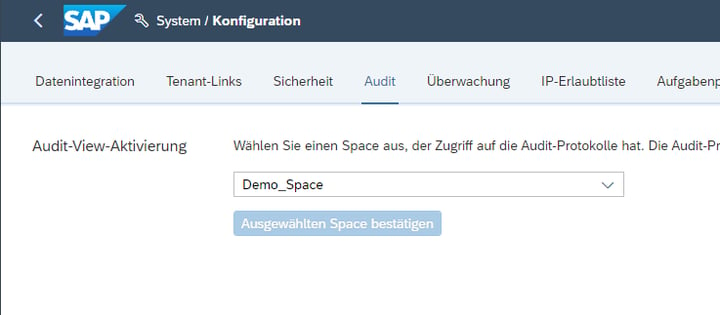
View erstellen
Anschließend erstellt der User in dem ausgewählten Space einen neuen View. Unter „Quellen“ befindet sich „DWC_AUDIT_READER“ mit drei Tabellen.
-
Der View „AUDIT_LOG_OVERVIEW“ enthält die Anzahl der Protokolleinträge für die unterschiedlichen Audit-Richtlinien.
-
Der View „AUDIT_LOG“ enthält die Daten der Protokolle.
-
Im View „ANALYSIS_AUDIT_LOG“ sind alle Audit-Protokolle enthalten, die einem Datenbankbenutzer zugeordnet werden können.
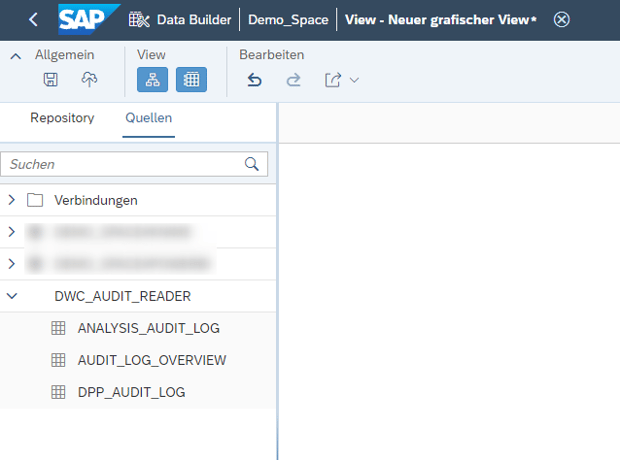
Diese Views können nun für das Erstellen eines Views im Space oder auch zum Modellieren verwendet werden. Auf diese Weise lässt sich der erstellte View auch an die SAP Analytics Cloud anbinden, um die Audit-Daten entsprechend grafisch darzustellen.
![IBacademy_Logo_blau[496] IBacademy_Logo_blau[496]](https://www.ibsolution.com/hs-fs/hubfs/IBacademy_Logo_blau%5B496%5D.jpg?width=200&name=IBacademy_Logo_blau%5B496%5D.jpg)